Pada umumnya, nama Bluetooth pada perangkat Android berupa merek dan tipe ponsel itu sendiri atau nomor seri yang terlihat seperti kode acak. Sayangnya sistem pengenal ini bisa menjadi sumber kerepotan apabila ada beberapa perangkat identik di area yang sama.
Untuk mencegah hal tersebut terjadi, disarankan untuk mengganti nama Bluetooth di Android agar bisa dengan mudah dikenali. Berikut cara menggantinya.
1. Buka Setelan Android, lalu menuju Koneksi lainnya.
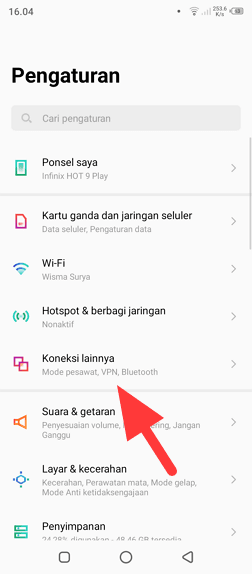
2. Pergi ke menu Bluetooth.
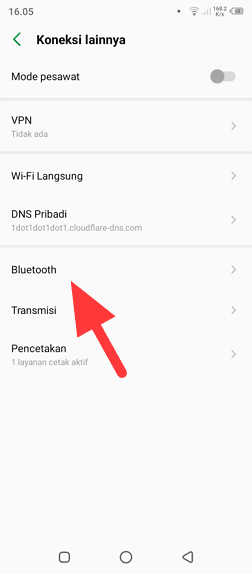
3. Aktifkan Bluetooth terlebih dahulu.
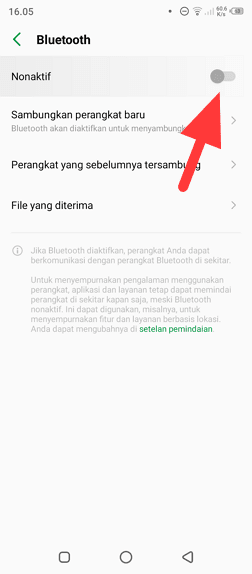
4. Kemudian lanjut ke Nama perangkat.
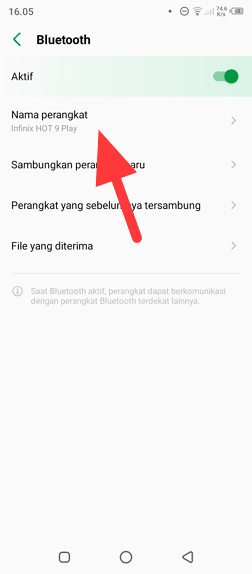
5. Berikan nama baru lalu tekan Ganti Nama.
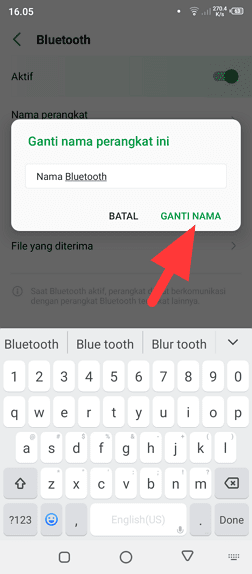
6. Selesai. Kini nama Bluetooth sudah berubah.

Nama ini akan konsisten tampil di perangkat lain ketika kamu ingin melakukan pairing maupun mengirim file secara nirkabel.


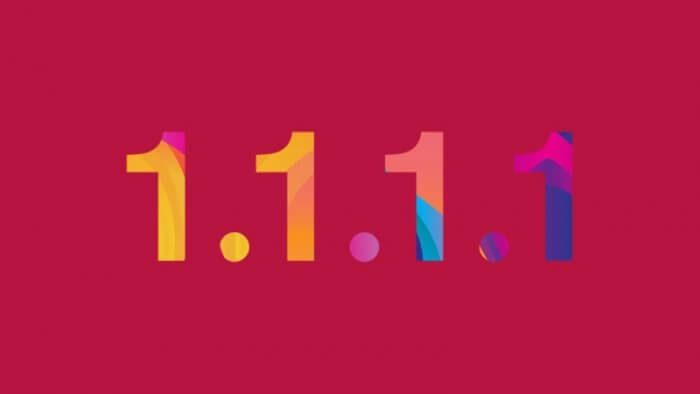



salam kenal Pak Christian…saya sebenarnya mau berterima kasih utk artikel ‘mouse double-click’ tp di bwh artikel tsb tidak ada kolom Comment 😉
Sekaligus mau tanya brgkali Bpk tau, ada nggak ya mouse yg bisa digenggam spt mouse biasa tp utk klik nya bisa pakai tap/ketuk spt mouse-pad pd laptop ? makasih
Terima kasih atas tipsnya! Sangat membantu untuk mengganti nama Bluetooth di HP Android. Saya sudah mencobanya dan berhasil dengan mudah. 🙂
Terima kasih atas panduannya! Sangat membantu untuk mengganti nama Bluetooth di HP Android. Setelah mengikuti langkah-langkahnya, sekarang nama Bluetooth saya jadi lebih pribadi dan mudah diingat. Suka dengan cara yang dijelaskan, jelas dan sederhana!
Terima kasih untuk tipsnya! Sangat membantu untuk mengganti nama Bluetooth di ponsel Android saya. Jadi lebih mudah dikenali saat terhubung dengan perangkat lain.
Terima kasih untuk panduan yang jelas dan mudah diikuti! Sangat membantu untuk mengganti nama Bluetooth di HP Android. Sekarang saya bisa lebih mudah mengenali perangkat saya.
Terima kasih atas panduan yang jelas dan mudah diikuti! Saya sudah berhasil mengganti nama Bluetooth di HP Android saya. Sangat membantu!